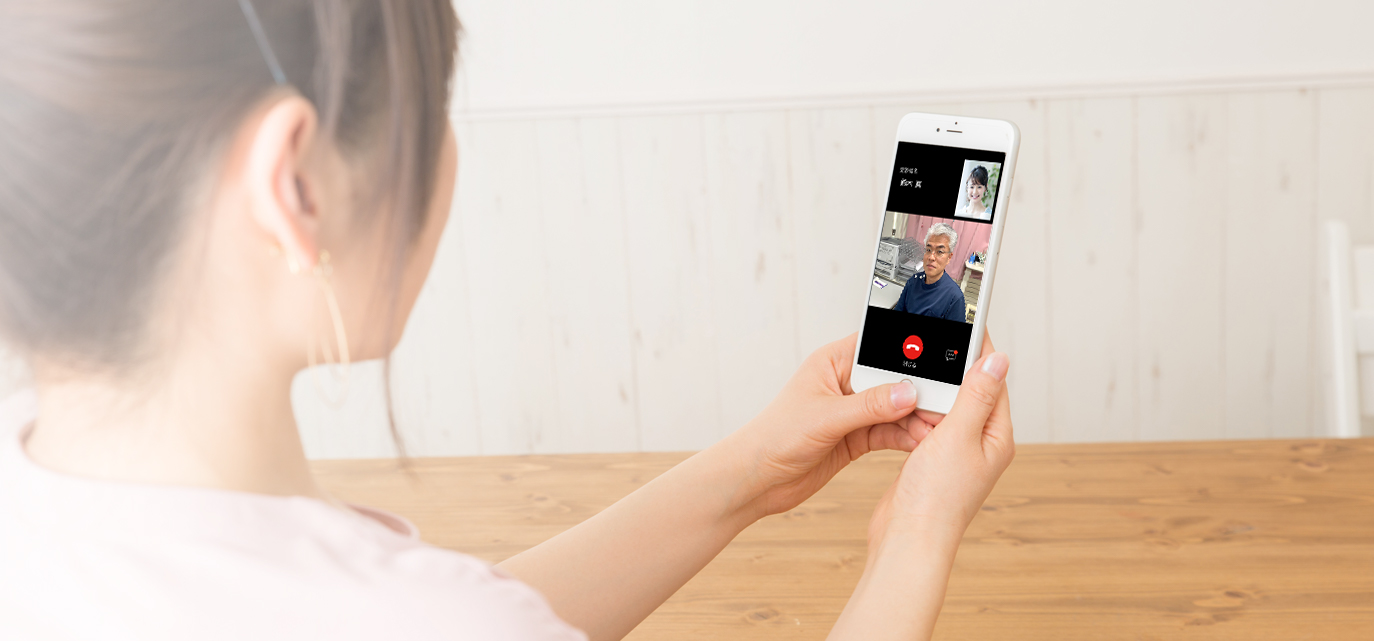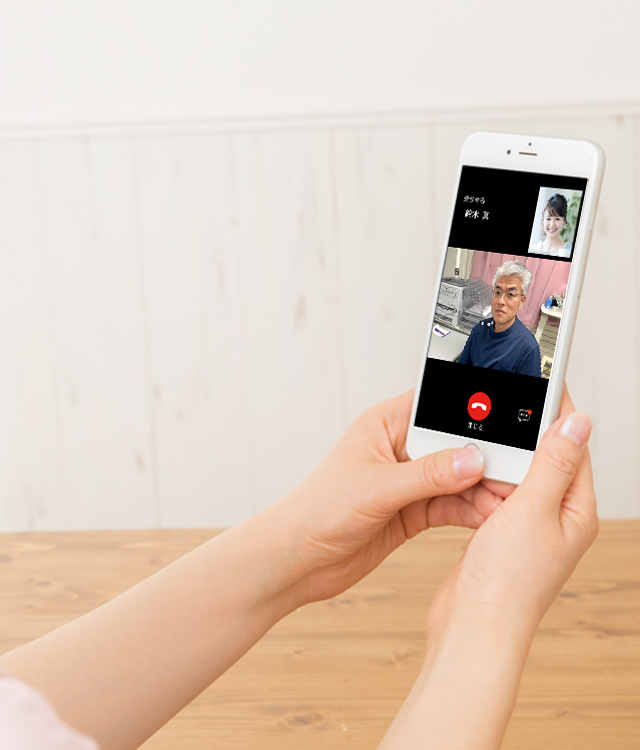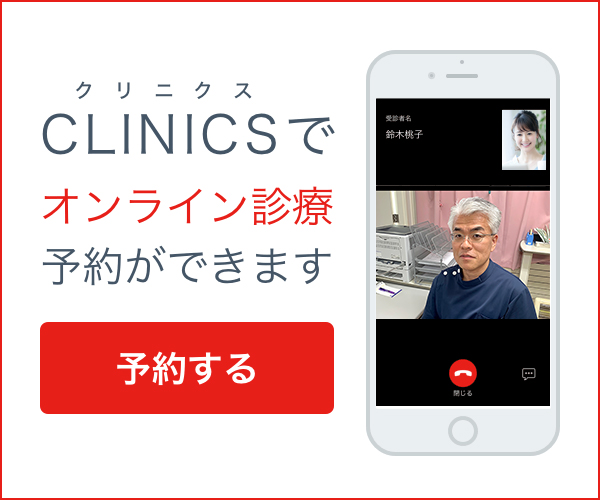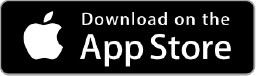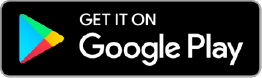オンライン診療のメリット


しっかりと治療するための
新しい通院のカタチ
- 1.スマホで受診できる
- 2.移動時間・待ち時間がゼロ
- 3.薬・処方せんが届く
- 4.24時間いつでも予約可能
- 5.往復交通費ゼロ
- オンライン診療は対面診療と組み合わせることでご利用いただけます。
- 保険診療の場合は、初診で対面診療が必要となります。詳しくはクリニックにご相談ください。
オンライン診療の流れ


時間がないから通院できない
そんな悩みが解決!!
まずは病院で診察を受けて症状などを相談し、医師がオンライン診療可能と判断したら受診できます。
予約やビデオチャットでの診察はもちろん、お会計もクレジットカードで完了できます。
※一部、自由診療ではこの限りではございません。詳細は病院・クリニックへお問い合わせください。
オンライン診療では予約料が必要となります。
診察時間と診療メニュー
オンライン診療の診察時間
| 診察時間 | 月 | 火 | 水 | 木 | 金 | 土 | 日 |
|---|---|---|---|---|---|---|---|
| 19:00~21:00 | 〇 | 〇 | × | 〇 | 〇 | × | × |
※祝日は休診となります。
オンライン診療の操作方法
1.環境をご確認ください
CLINICSでは特定のサポート環境でのみ動作を確認しております。
サポート環境以外では正常に動作しない場合があります。
ご利用される環境がサポート環境であるかどうかはこちらでご覧ください。
2.オンライン診療の準備作業
準備作業は初回に1度だけ行ってください。
2度目以降はこちらの作業は必要ありませんので、「3.オンライン診療を予約する」をご確認ください。
3.オンライン診療を予約する
病院・クリニックを探す より受診する病院・クリニックを検索します。
病院・クリニックごとの詳細ページにて診療メニューを選ぶと診察日時を指定できます。
4.オンライン診療を受ける
オンライン診療の予約が完了したら、予約当日までお待ちください。
予約当日は予約時間の5分前までには待機しておいてください。